1、单击“开始→windows系统→控制面板”,打开控制面板

2、单击“管理工具→ODBC数据源(32位)”打开ODBC数据源配置对话框

3、在数据源配置对话框中单击“系统DSN”选项卡下的“添加”按钮,创建数据源。

4、在创建数据源对话框中选择“SQL Server”为驱动程序,单击“完成”按钮
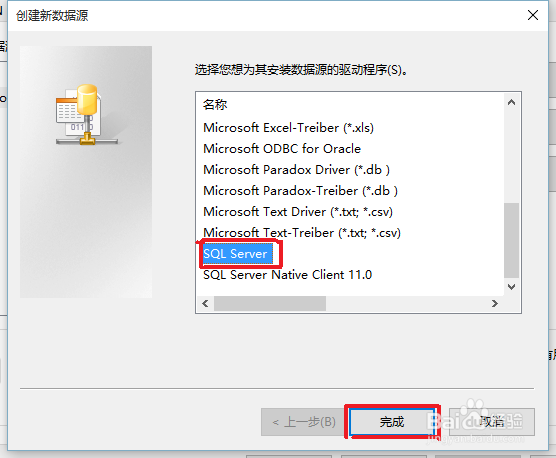
5、在配置DSN对话框中输入要用到的“数据库名称”和连接到的“服务器名称”单击“下一步”按钮

6、在弹出的下一个对话框中输入登录数据库的“用户名”和“密码”后单击“下一步”按钮。

7、接着按照默认的选项依次单击“下一步”和“完成”按钮,最后点击“测试数据源”按钮测试数据源。

8、若测试成功,则会弹出如图所示的对话框,显示”测试成功“字样。

